Cách thêm watermark "Shot on..." cho ảnh chụp từ điện thoại Android
Ngoài việc khám phá các công cụ chụp ảnh đẹp, việc đóng dấu "Shot on..." đang trở thành xu hướng được nhiều người yêu thích, giúp lưu giữ khoảnh khắc cùng chiếc điện thoại yêu quý của mình.

Hướng dẫn chi tiết cách thêm watermark "Shot on..." trên Android
Để tạo dấu ấn "Shot on..." độc đáo trên ảnh Android, bạn cần chuẩn bị:
Tải ứng dụng Shot on Stamp cho Android tại đây: Download Shot on Stamp.
Lưu ý quan trọng: Ứng dụng này tương thích với mọi thiết bị Android. Để thêm dòng chữ "Shot on..." vào ảnh, bạn cần chọn phiên bản phù hợp với điện thoại của mình như minh họa bên dưới.
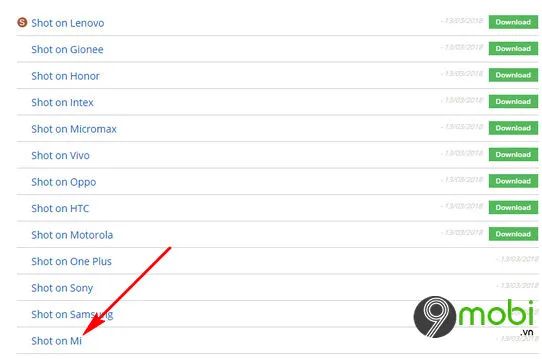
Ví dụ: Trong hướng dẫn này, Tripi.vn sử dụng điện thoại Xiaomi để minh họa. Do đó, chúng tôi sẽ chọn mục "Shot on Mi" để tải ứng dụng về thiết bị.
* Hướng dẫn chi tiết cách thêm watermark "Shot on..." trên Android
Ghi chú: Các bước thêm watermark "Shot on..." tương tự nhau trên mọi thiết bị Android. Bạn có thể yên tâm làm theo hướng dẫn này dù đang dùng điện thoại nào.
Bước 1: Mở ứng dụng Shot on đã cài đặt. Lần đầu sử dụng, ứng dụng sẽ yêu cầu bật quyền vẽ lên ứng dụng khác như hình minh họa.

Sau đó, bạn quay lại giao diện chính của ứng dụng và bấm Cho Phép để ứng dụng có quyền truy cập bộ nhớ thiết bị.
Bước 2: Để cá nhân hóa watermark, bạn có thể chọn mục Shot by và nhập tên của mình trước khi thêm dấu ấn vào những bức ảnh chụp bằng điện thoại.

Bước 3: Mỗi khi muốn chụp ảnh có watermark, bạn cần mở ứng dụng Shot on và chọn biểu tượng Camera như hình minh họa.

Tiếp theo, bạn có thể lựa chọn ứng dụng Camera ưa thích để thêm dòng chữ "Shot on...". Trong ví dụ này, Tripi.vn sử dụng Camera mặc định của thiết bị.
Bước 4: Sau mỗi lần chụp, hệ thống sẽ tự động lưu ảnh kèm watermark theo thiết lập của bạn và thông báo khi hoàn thành.

Giờ đây, bạn có thể kiểm tra lại và thấy rằng việc thêm dòng chữ "Shot on..." vào ảnh chụp trên Android đã thành công.
Bạn còn có thể tùy chỉnh nâng cao watermark "Shot on..." bằng cách chọn mục Advance để thay đổi nhiều thiết lập khác nhau.

Tại đây, bạn có thể điều chỉnh vị trí hiển thị watermark, kích thước chữ, và kiểu font chữ theo sở thích cá nhân.
Như vậy là chúng ta đã khám phá thành công cách thêm dòng chữ "Shot on..." độc đáo trên các dòng máy Android phổ biến như Samsung, Sony, HTC hay Xiaomi để chia sẻ lên mạng xã hội.
https://Tripi.vn/cach-dong-dau-shot-on-khi-chup-anh-tren-android-22629n.aspx
Bên cạnh đó, xu hướng chụp ảnh xóa phông cũng đang rất được ưa chuộng. Bạn có thể tham khảo thêm bài viết về những ứng dụng chụp ảnh xóa phông tốt nhất để có những bức chân dung ấn tượng trên điện thoại của mình.
Có thể bạn quan tâm

Top 4 Trung tâm ngoại ngữ uy tín nhất tại huyện Tân Yên, Bắc Giang

Những hình ảnh phong cảnh chill tuyệt đẹp

Những hình nền màu hồng đẹp nhất

Top 10 địa chỉ bán giấy dán tường Hàn Quốc tại TP.HCM: Đẹp - Chất - Giá tốt

Tranh tô màu Robot dành cho các bé yêu thích sáng tạo và công nghệ


